双显示器设置方法 显示器的效果与什么有关?
双显示器设置方法 显示器的效果与什么有关?

首先,检验笔记本是否具有双屏显示(DualView)功能
打开“显示属性”对话框的“设置”项,如果出现有两个 显示器 图标,表明显卡支持双屏显示(DualView);如果没有两个显示器图标出现,只看到桌面的缩小图标,表示显卡不支持双屏显示(DualView)。
其次,将笔记本电脑扩展成双屏显示的设置如下:
将外接监视器连接在笔记本的VGA端口上,打开笔记本的“显示属性”对话框,选择“设置”选项,可以看到两个监视器的图标;
点击“高级”后选择“显示”卡,将笔记本的LCD设为主显示器,外接监视器设为次显示器,此时还可以分别设置主、次显示器颜色的深度、分辨率和刷新率,它们不必相同;
设置后返回到显示属性,此时监视器1为笔记本LCD,监视器2为外接CRT,鼠标点击其中一个显示器图标时,它被高亮显示,并同时显示其监视器的有关信息;
选中标有“将我的Windows桌面延伸至这个显示器上”的复选框,这时会弹出一个“兼容性警告”窗口,选择“确定”。
将外接CRT放置在办公桌的左方,LCD放置在右方,此时就将CRT(监视器2)排在左边,LCD(监视器1)排在右边。
设置完成后,主显示器LCD与原来一样,而外接显示器是空白的,此时就可以在两个显示器之间移动鼠标、拖动或拉伸窗口,也可以将应用程序移到外接显示器中执行。
显示器的效果与什么有关?
1,分辨率,分辨率够细腻下,图像可以越清晰。
2,屏幕尺寸,尺寸大分辨率需求就需要更高。
3,图像或视频资源本身问题,图像本身不清晰别指望能显示清晰。
4,显示器还原色彩方面的问题,虽然和清晰没直接关系,但应该有间接影响人的视觉效果。
















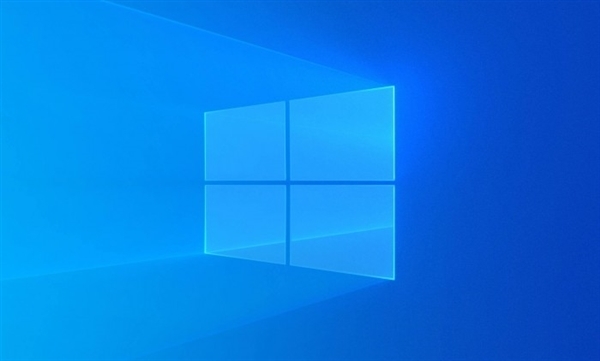


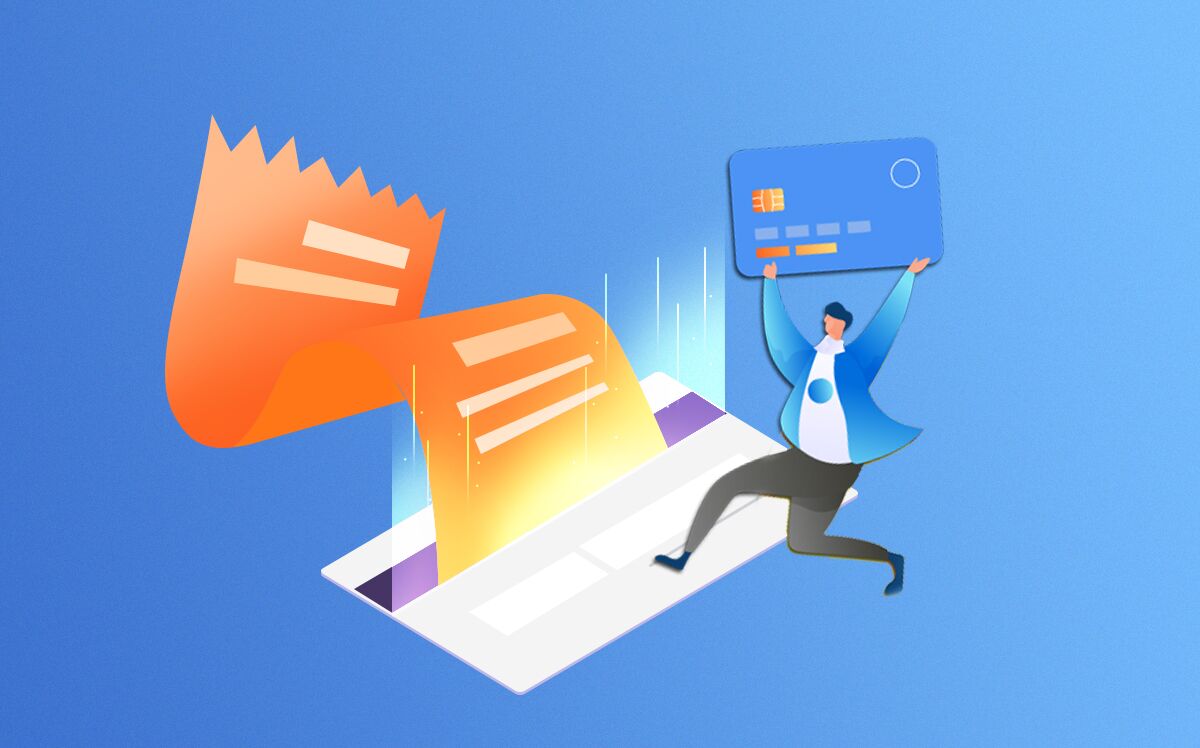
 营业执照公示信息
营业执照公示信息